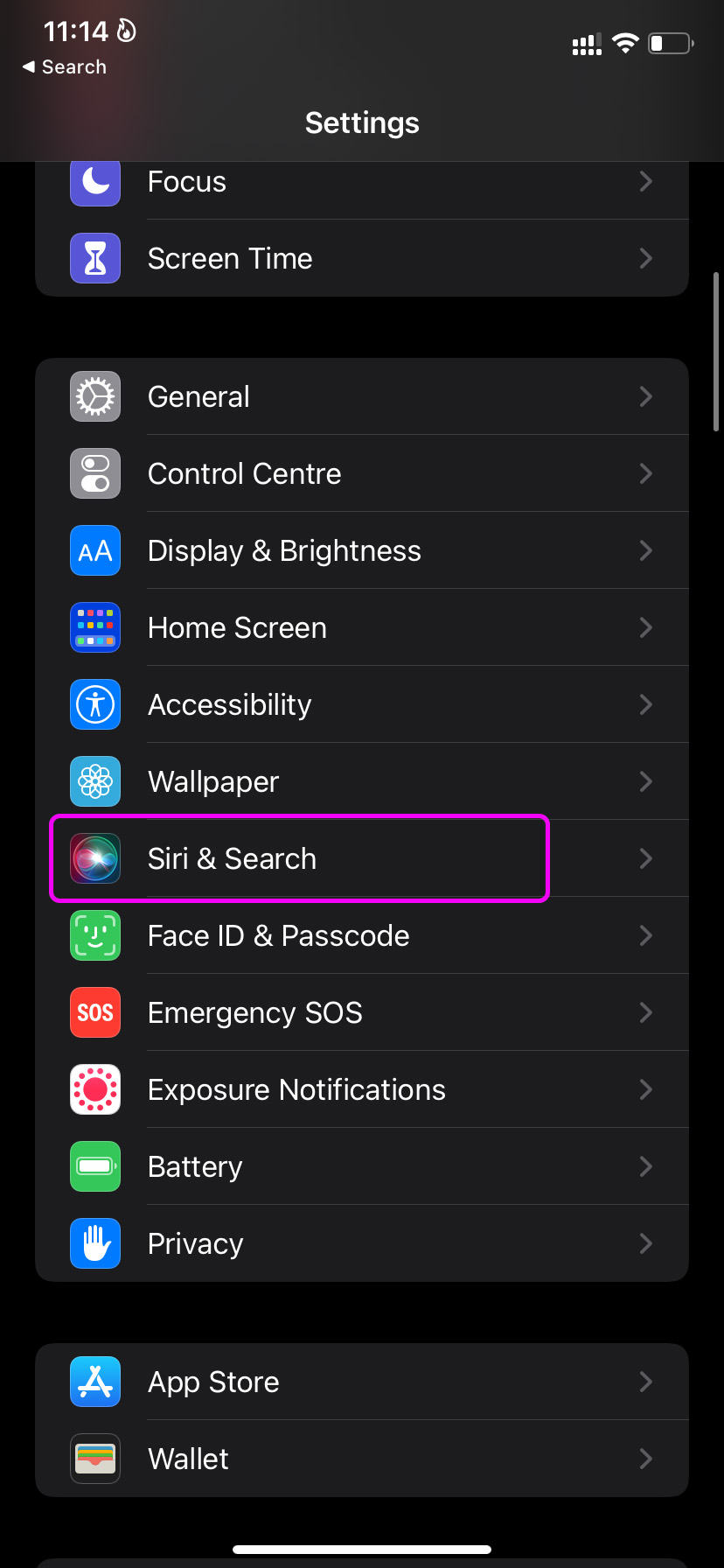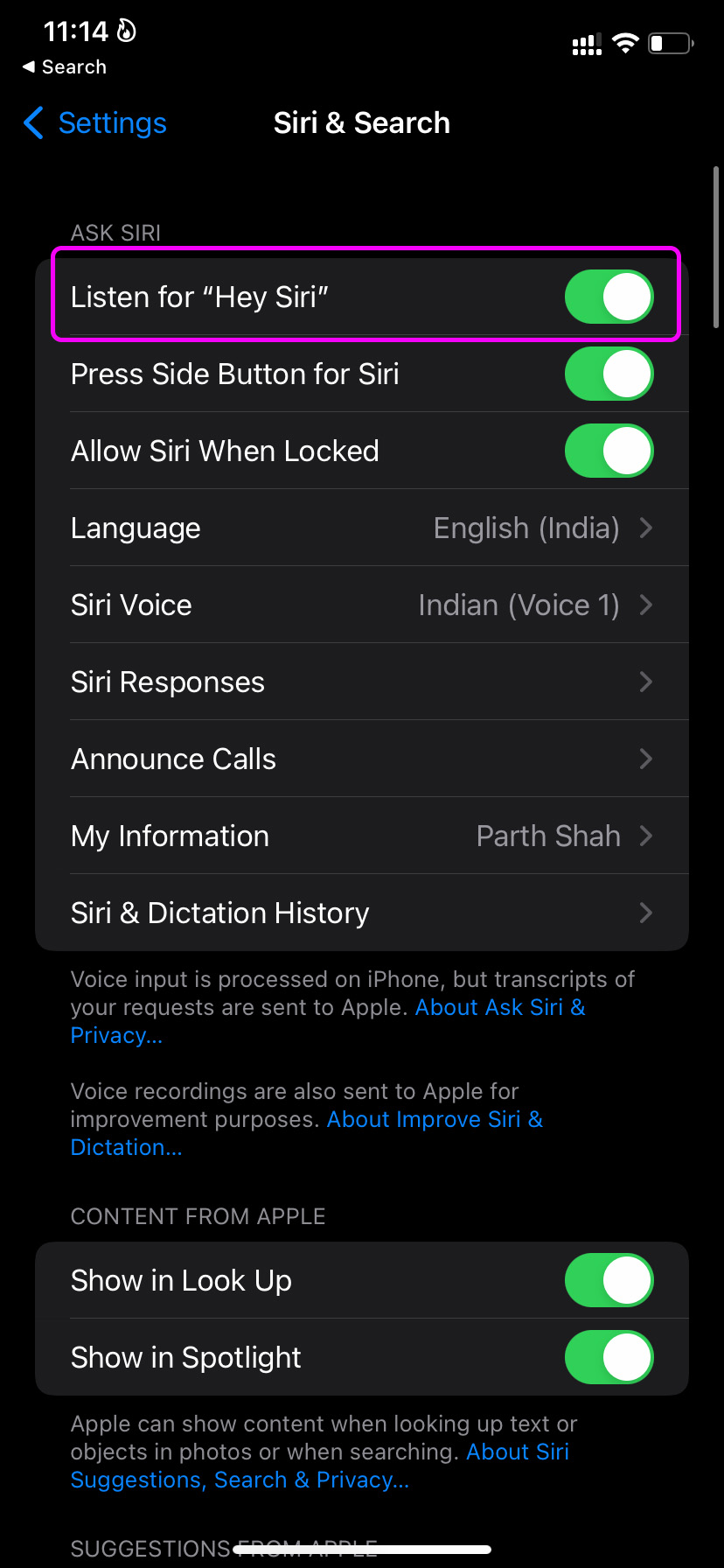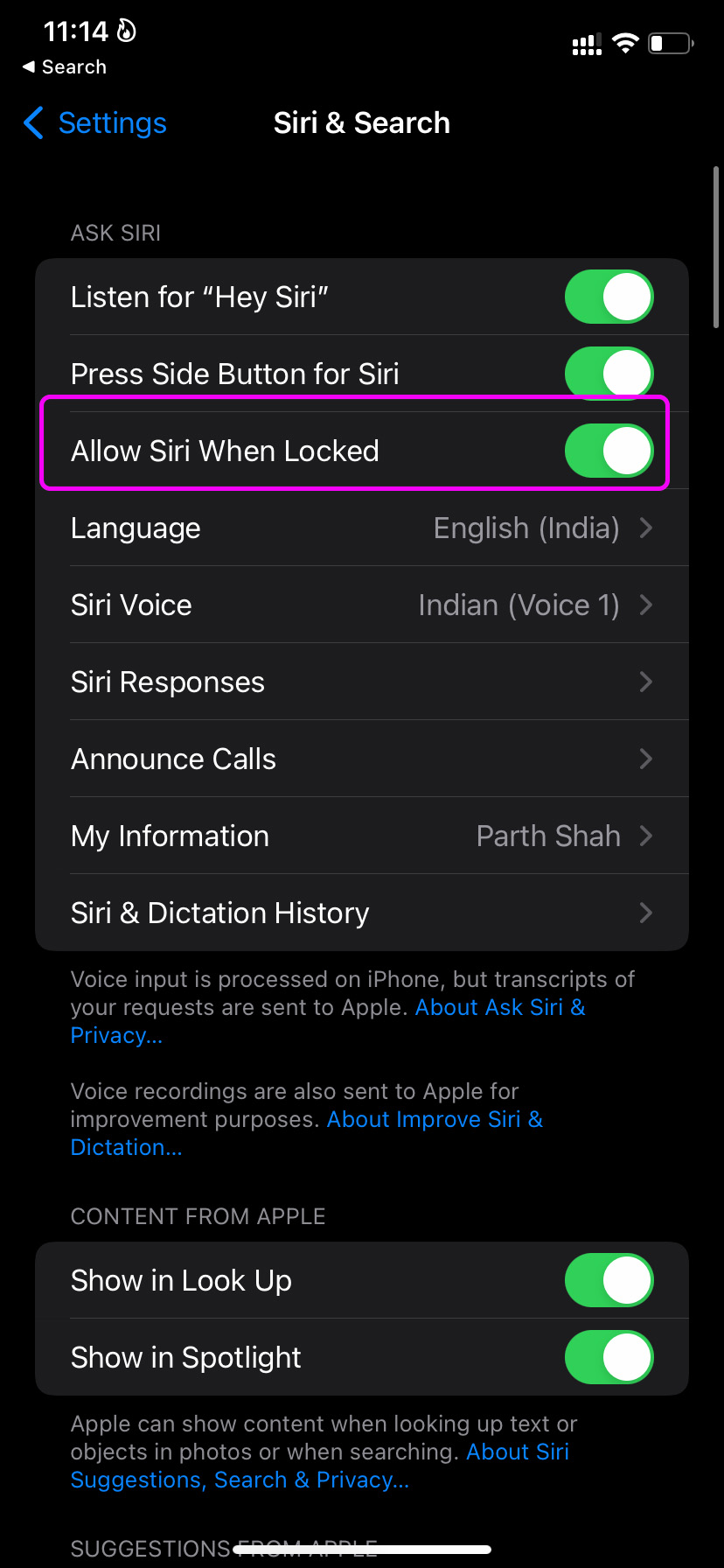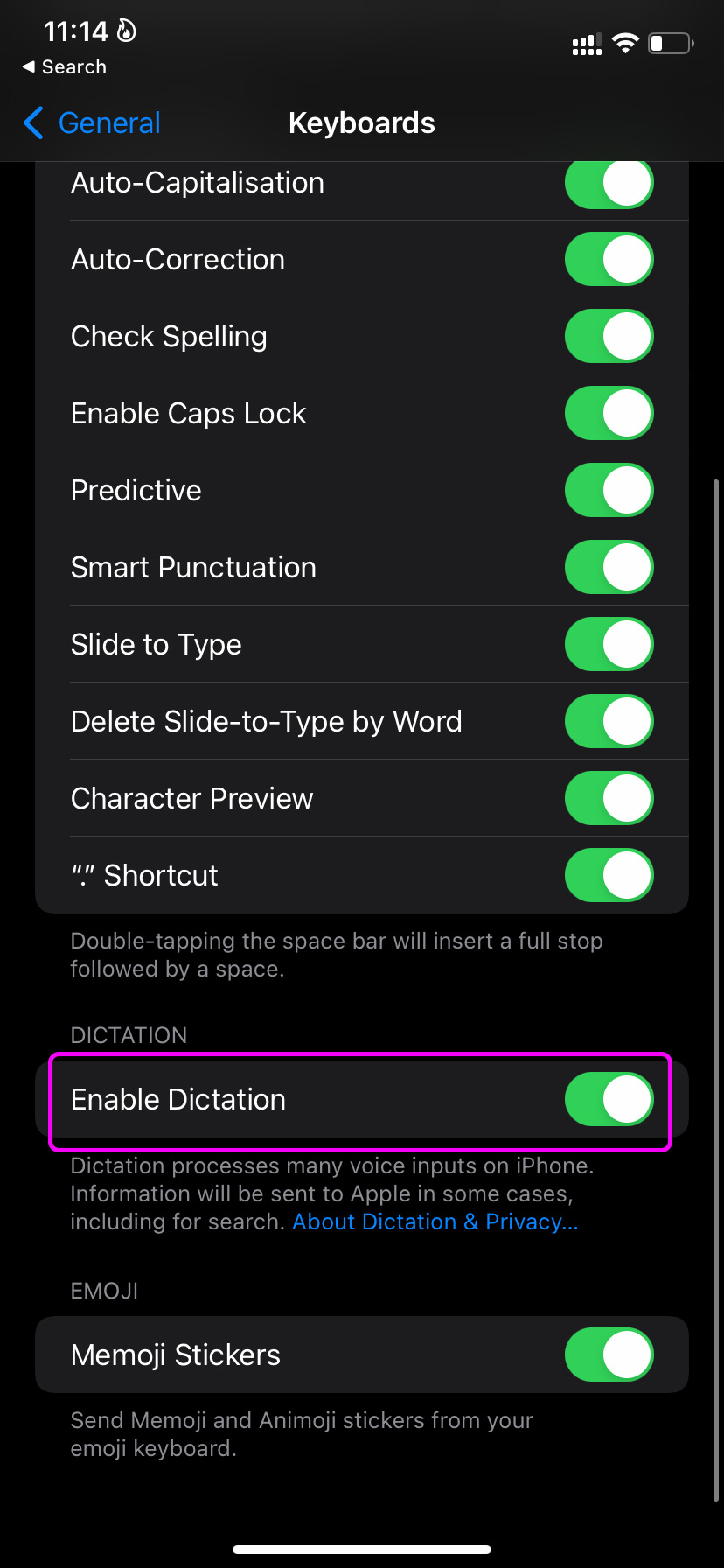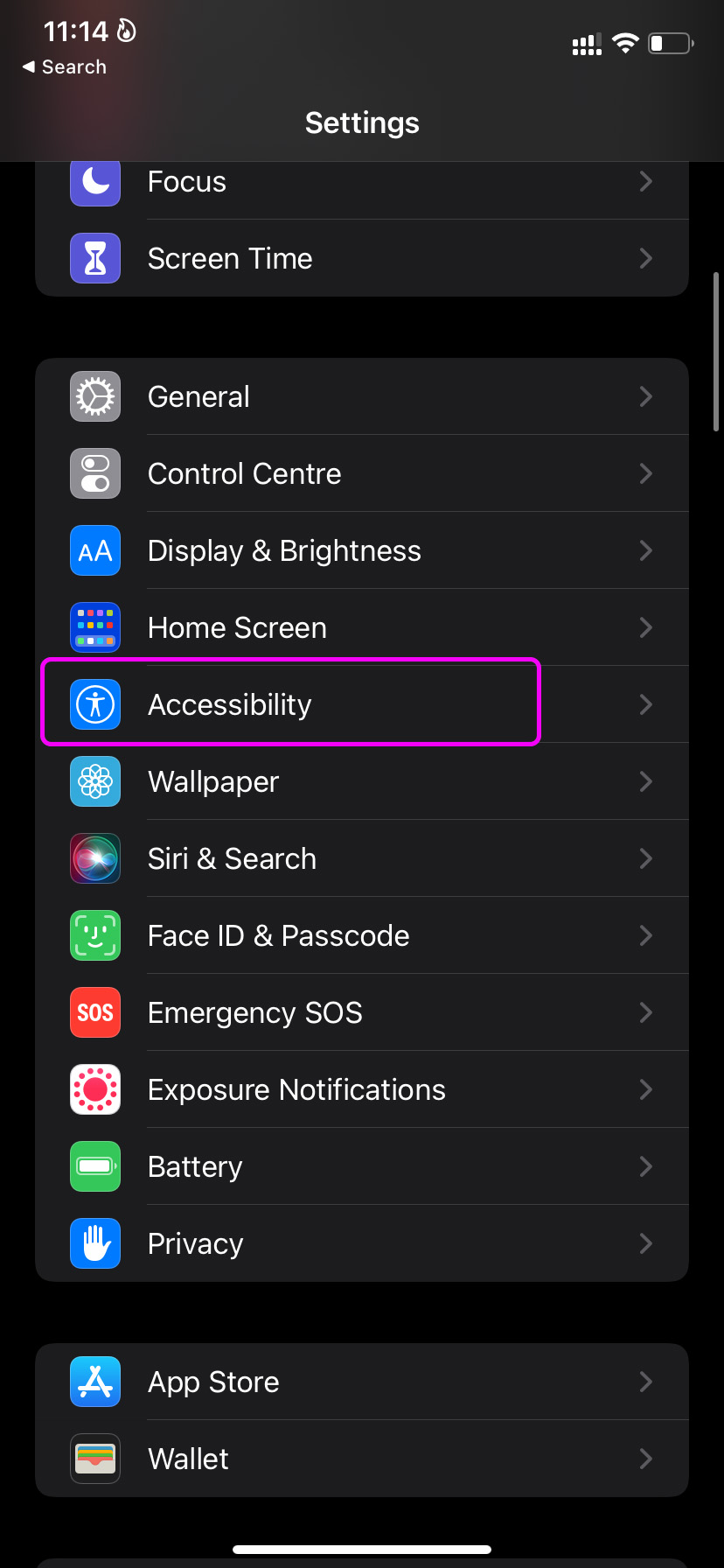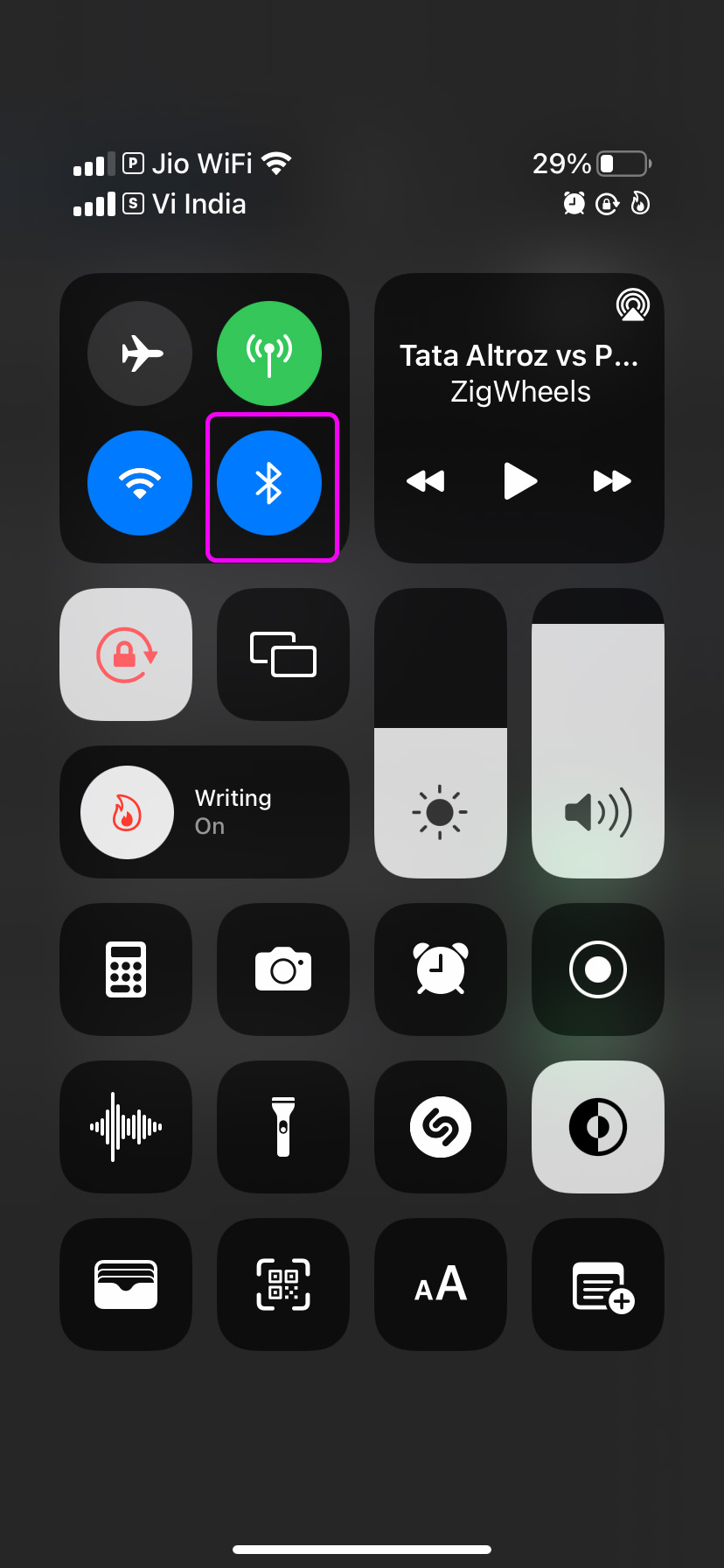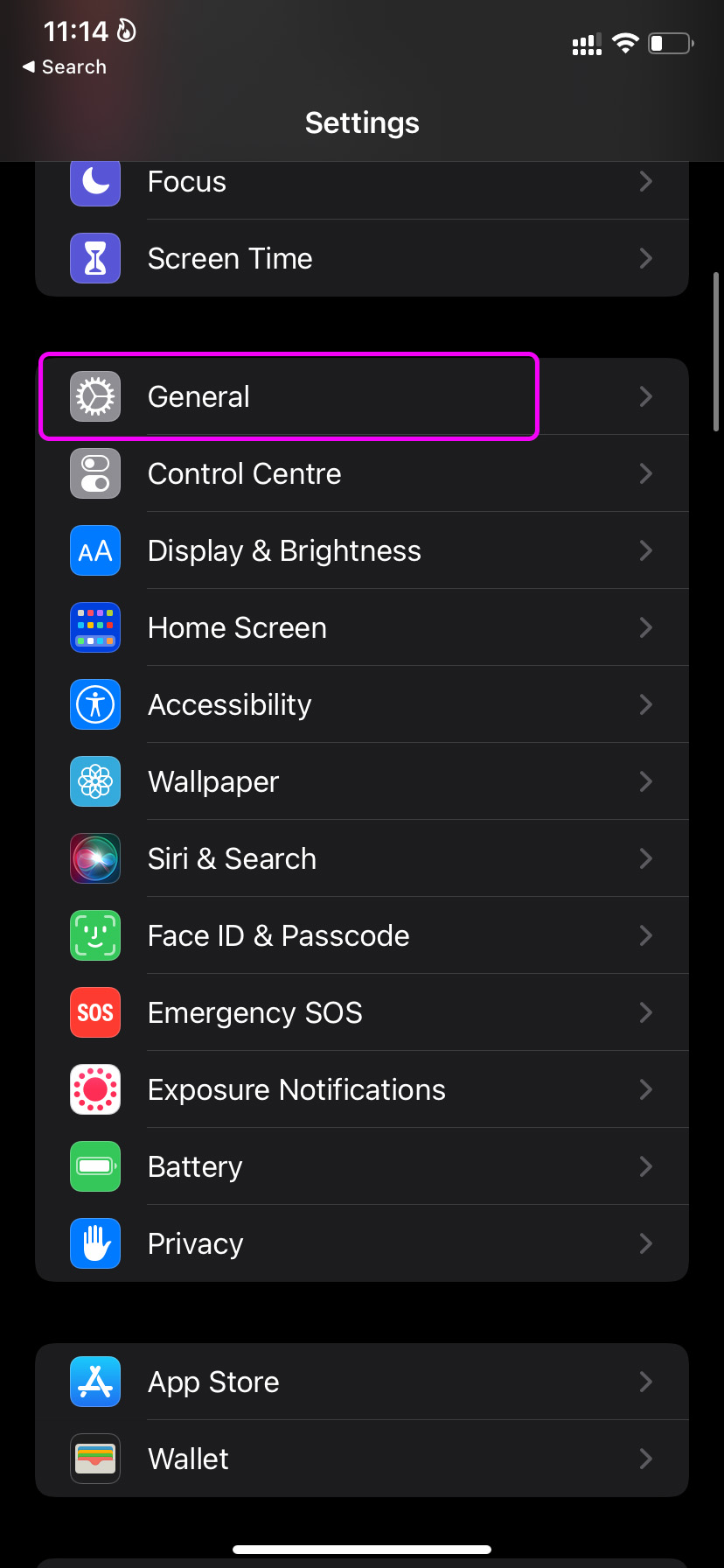Au fil des ans, Apple a amélioré Siri à pas de géant. La mise à jour iOS 15 apporte également une prise en charge hors ligne. Mais tout devient hors de propos lorsque Siri cesse de fonctionner en premier lieu. Parfois, l’iPhone ne reconnaît pas la commande « Hey Siri ».
Heureusement, il existe des moyens de résoudre le problème au lieu de crier sur Siri. Voici comment vous pouvez réparer Siri qui ne capte pas la voix sur iPhone.
1. Activer la bascule Hey Siri
Siri pourrait avoir du mal à différencier votre voix des autres. Mais Siri continue de s’améliorer avec le temps. Vous avez peut-être désactivé la bascule Hey Siri pour éviter de l’appeler accidentellement. Vous devez donc activer l’option dans le menu Paramètres.
Étape 1: Ouvrez les paramètres sur l’iPhone.
Étape 2: Faites défiler jusqu’à Siri et recherche.
Étape 3: Activez la bascule Écouter pour « Hey Siri ».
Fermez les paramètres et essayez de réveiller l’assistant Siri.
2. Autoriser Siri lorsqu’il est verrouillé
Pour empêcher Siri de se réveiller lorsque l’iPhone est verrouillé ou dans votre poche, vous avez peut-être désactivé Siri lorsque l’appareil est verrouillé. L’assistant peut avoir du mal à capter la voix en raison du comportement actuel. Suivez les étapes ci-dessous et annulez les modifications.
Étape 1: Lancez les paramètres de l’iPhone.
Étape 2: Accédez au menu Siri et recherche.
Étape 3: Activez la bascule Autoriser Siri lorsqu’il est verrouillé dans le menu suivant.
Désormais, la commande « Hey Siri » fonctionnera même lorsque l’iPhone est verrouillé.
3. Réinitialiser la dictée
Essayez-vous de déclencher Siri tout en utilisant le clavier par défaut sur iPhone ? Vous devez vous assurer que la dictée est activée pour le clavier et réinitialiser également la dictée Siri. Suivez les étapes ci-dessous.
Étape 1: Ouvrez l’application Paramètres sur iPhone.
Étape 2: Allez dans Général et ouvrez le menu des claviers.
Étape 3: Désactivez la bascule Activer la dictée et après un certain temps, réactivez-la.
4. Ne gardez pas votre iPhone face vers le bas
Lorsque votre iPhone est face vers le bas sur une table ou un lit, il ne se réveillera pas avec la commande « Hey Siri ». Assurez-vous que l’écran de votre iPhone est orienté vers le haut.
Si vous souhaitez utiliser la commande « Hey Siri » tout le temps, vous devez modifier les paramètres dans le menu Accessibilité. Voici ce que vous devez faire.
Étape 1: Lancez les paramètres sur l’iPhone.
Étape 2: Allez dans le menu Accessibilité.
Étape 3: Dans le menu Général, sélectionnez Siri.
Étape 4: Activez Toujours écouter pour la bascule « Hey Siri ».
5. Activer le Bluetooth autour de plusieurs appareils « Hey Siri »
La commande « Hey Siri » fonctionne également sur d’autres appareils Apple tels que l’iPad, le HomePod, le Mac et l’Apple Watch. Lorsque vous avez plusieurs appareils qui traînent, cela peut créer de la confusion. Vous devez activer Bluetooth sur iPhone pour que ces appareils puissent décider lequel doit répondre à votre commande.
Balayez vers le haut depuis le coin supérieur droit et ouvrez le Centre de contrôle. Activez la bascule Bluetooth.
6. Retirez les étuis épais
Utilisez-vous un étui de protection épais avec iPhone? Alors que la plupart des housses ont des trous précis pour utiliser le microphone, certains étuis de qualité bon marché inconnus peuvent ne pas avoir des dimensions précises.
Si l’étui recouvre le microphone de votre iPhone, il ne captera pas la commande « Hey Siri ». Retirez le couvercle et essayez à nouveau d’utiliser Siri.
7. Nettoyer le microphone
Après un certain temps, le microphone de votre iPhone peut capter de petites particules de poussière. Lorsqu’il s’agit d’une telle condition de microphone, l’iPhone peut avoir du mal à capter vos commandes.
Utilisez un chiffon doux ou du ruban adhésif et soigneusement nettoyer le microphone de l’appareil. N’utilisez pas d’objet dur comme une aiguille ici car cela pourrait endommager de façon permanente le microphone de l’iPhone.
8. Déconnectez les AirPods et les écouteurs Beats
La gamme d’écouteurs AirPods et Beats d’Apple prend en charge les commandes « Hey Siri ». Lorsque vous avez des écouteurs AirPods ou Beats connectés à votre iPhone, l’appareil ne capte que les commandes de l’appareil connecté.
Déconnectez les écouteurs AirPods ou Beats de l’iPhone ou placez-les dans l’étui.
9. Vérifiez la langue de Siri
Siri prend en charge plusieurs langues. Vous devez sélectionner la langue Siri appropriée dans le menu Paramètres pour des opérations Siri précises.
Étape 1: Ouvrez Paramètres et accédez à Siri et recherche.
Étape 2: Sélectionnez Langue et appuyez sur votre langue maternelle.
10. Réinitialisez ‘Hey Siri’
Si vous rencontrez des problèmes avec Siri qui ne capte pas votre voix sur votre iPhone, vous devez réinitialiser Siri. Voici comment.
Étape 1: Lancez Paramètres et accédez au menu Siri et recherche.
Étape 2: Désactivez l’option Écouter pour basculer « Hey Siri » et confirmez votre décision.
Déplacez-vous dans une zone calme et activez la même bascule. iOS vous demandera de configurer Siri à partir de zéro. Suivez les instructions à l’écran et commencez à utiliser Siri sur iPhone.
11. Réinitialiser les paramètres
Un réglage incorrect des paramètres peut également perturber les opérations de Siri sur iPhone. Réinitialisons les paramètres sur l’iPhone.
Étape 1: Ouvrez Paramètres et accédez au menu Général.
Étape 2: Faites défiler vers le bas et sélectionnez Transférer ou Réinitialiser l’iPhone.
Étape 3: Appuyez sur Réinitialiser et sélectionnez Réinitialiser tous les paramètres.
12. Mettre à jour le logiciel de l’iPhone
Une version iOS obsolète peut entraîner des problèmes de Siri sur iPhone. Dirigez-vous vers les paramètres et ouvrez le menu général. Sélectionnez Mise à jour logicielle et installez la dernière version d’iOS sur l’iPhone.
Commencez à utiliser Siri sur iPhone
Siri est un plaisir à utiliser avec un mode hors ligne. Mais l’assistant vocal qui ne capte pas votre voix peut gâcher le plaisir. Utilisez les astuces ci-dessus et assurez-vous que Siri reconnaît votre voix du premier coup. Quelle méthode vous a permis de résoudre le problème Siri ne fonctionne pas ? Partagez vos découvertes avec les autres dans la section des commentaires ci-dessous.